Git学习
Git安装后,设置用户名和邮箱:
$ git config --global user.name "Your Name"
$ git config --global user.email "email@example.com"
创建版本库:
$ mkdir learngit
$ cd learngit
$ pwd #pwd命令用于显示当前目录
/e/python_crash_course/learninggit
通过git init命令把这个目录变成Git可以管理的仓库:
$ git init
Initialized empty Git repository in E:/python_crash_course/learninggit/.git/
把一个文件放到Git仓库只需要两步:
第一步,用命令git add告诉Git,把文件添加到仓库:
$ git add readme.txt
第二步,用命令git commit告诉Git,把文件提交到仓库:
$ git commit -m "wrote a readme file"
[master (root-commit) dd01e3e] wrote a readme file
1 file changed, 2 insertions(+)
create mode 100644 readme.txt
时光穿梭机
修改readme.txt后
git status命令查看仓库当前的状态
$ git status
On branch master
Changes not staged for commit:
(use "git add <file>..." to update what will be committed)
(use "git restore <file>..." to discard changes in working directory)
modified: readme.txt
no changes added to commit (use "git add" and/or "git commit -a")
git diff命令查看修改的内容
$ git diff readme.txt
diff --git a/readme.txt b/readme.txt
index d8036c1..013b5bc 100644
--- a/readme.txt
+++ b/readme.txt
@@ -1,2 +1,2 @@
-Git is a version control system.
+Git is a distributed version control system.
Git is free software.
\ No newline at end of file
修改后再提交:提交修改和提交新文件是一样的两步:
$ git add readme.txt
$ git status
On branch master
Changes to be committed:
(use "git restore --staged <file>..." to unstage)
modified: readme.txt
$ git commit -m "add distributed"
[master 22ddd9c] add distributed
1 file changed, 1 insertion(+), 1 deletion(-)
版本回退
历史记录 git log
$ git log
commit 7d72370feade9b49acf48c5ff824151173988cc1 (HEAD -> master)
Author: hechaoxu <zhaoxuhe.panda@outlook.com>
Date: Thu Mar 11 17:24:19 2021 +0800
append GPL
commit 22ddd9c29c83b36d98fc8fddb18d051a7a9705da
Author: hechaoxu <zhaoxuhe.panda@outlook.com>
Date: Thu Mar 11 17:21:52 2021 +0800
add distributed
commit dd01e3e8e3c6a13cabc189f2a54092596c20d82b
Author: hechaoxu <zhaoxuhe.panda@outlook.com>
Date: Thu Mar 11 17:09:09 2021 +0800
wrote a readme file
$ git log --pretty=oneline
7d72370feade9b49acf48c5ff824151173988cc1 (HEAD -> master) append GPL
22ddd9c29c83b36d98fc8fddb18d051a7a9705da add distributed
dd01e3e8e3c6a13cabc189f2a54092596c20d82b wrote a readme file
在Git中,用HEAD表示当前版本,也就是最新的提交7d7237…,上一个版本就是HEAD,上上一个版本就是HEAD,当然往上100个版本写100个比较容易数不过来,所以写成HEAD~100。
$ git reset --hard HEAD^
HEAD is now at 22ddd9c add distributed
$ git log
commit 22ddd9c29c83b36d98fc8fddb18d051a7a9705da (HEAD -> master)
Author: hechaoxu <zhaoxuhe.panda@outlook.com>
Date: Thu Mar 11 17:21:52 2021 +0800
add distributed
commit dd01e3e8e3c6a13cabc189f2a54092596c20d82b
Author: hechaoxu <zhaoxuhe.panda@outlook.com>
Date: Thu Mar 11 17:09:09 2021 +0800
wrote a readme file
退回到append GPL版本
$ git reset --hard 7d7237
HEAD is now at 7d72370 append GPL
git reflog用来记录你的每一次命令:
$ git reflog
7d72370 (HEAD -> master) HEAD@{0}: reset: moving to 7d7237
22ddd9c HEAD@{1}: reset: moving to HEAD^
7d72370 (HEAD -> master) HEAD@{2}: commit: append GPL
22ddd9c HEAD@{3}: commit: add distributed
dd01e3e HEAD@{4}: commit (initial): wrote a readme file
工作区和暂存区
 Git的版本库里存了很多东西,其中最重要的就是称为stage(或者叫index)的暂存区,还有Git为我们自动创建的第一个分支master,以及指向master的一个指针叫HEAD。
Git的版本库里存了很多东西,其中最重要的就是称为stage(或者叫index)的暂存区,还有Git为我们自动创建的第一个分支master,以及指向master的一个指针叫HEAD。
管理修改
$ cat readme.txt
Git is a distributed version control system.
Git is free software distributed under the GPL.
Git has a mutable index called stage.
Git tracks changes.
提交后,用git diff HEAD – readme.txt命令可以查看工作区和版本库里面最新版本的区别
撤销修改
$ git restore <文件名>
$ git checkout -- readme.txt
#两种方法,丢弃工作区的修改
$ git restore --staged readme.txt
$ git reset HEAD readme.txt
#两种方法,丢弃暂存区的修改
删除文件
$ rm test.txt #删除文件
$ git rm <file> #版本库中删掉
$ git commit #提交
$ rm test.txt #删除文件
$ git restore <file> #退回到版本库
远程仓库
第1步:创建SSH Key。
$ ssh-keygen -t rsa -C "youremail@example.com"
第2步:登陆GitHub,打开“Account settings”,“SSH Keys”页面:
添加远程库
把一个已有的本地仓库与之关联,然后,把本地仓库的内容推送到GitHub仓库。
$ git remote add origin git@github.com:yeahpanda/learngit.git
把本地库的所有内容推送到远程库上:
$ git push -u origin master
从现在起,只要本地作了提交,就可以通过命令:
$ git push origin master
删除远程库
git remote -v查看远程库信息:
$ git remote -v
然后,根据名字删除,比如删除origin:
$ git remote rm origin
从远程库克隆
先创建远程库,然后,从远程库克隆。
登陆GitHub,创建一个新的仓库,名字叫gitskills:
下一步是用命令git clone克隆一个本地库:
$ git clone git@github.com:yeahpanda/gitskills.git
分支管理
创建与合并分支
在Git里,这个分支叫主分支,即master分支。HEAD严格来说不是指向提交,而是指向master,master才是指向提交的,所以,HEAD指向的就是当前分支。
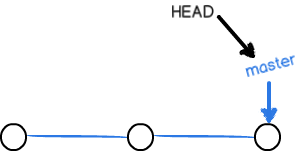
当我们创建新的分支,例如dev时,Git新建了一个指针叫dev,指向master相同的提交,再把HEAD指向dev,就表示当前分支在dev上:

从现在开始,对工作区的修改和提交就是针对dev分支了,比如新提交一次后,dev指针往前移动一步,而master指针不变:

假如我们在dev上的工作完成了,就可以把dev合并到master上。Git怎么合并呢?最简单的方法,就是直接把master指向dev的当前提交,就完成了合并:
 首先,我们创建dev分支,然后切换到dev分支:
首先,我们创建dev分支,然后切换到dev分支:
$ git checkout -b dev
Switched to a new branch 'dev'
git checkout命令加上-b参数表示创建并切换,相当于以下两条命令:
$ git branch dev
$ git checkout dev
Switched to branch 'dev'
然后,用git branch命令查看当前分支:
$ git branch
* dev
master
然后,我们就可以在dev分支上正常提交。
dev分支的工作完成,我们就可以切换回master分支:
$ git checkout master
Switched to branch 'master'
Your branch is up to date with 'origin/master'.
切换回master分支后,再查看一个readme.txt文件,刚才添加的内容不见了!因为那个提交是在dev分支上,而master分支此刻的提交点并没有变:
现在,我们把dev分支的工作成果合并到master分支上:
$ git merge dev
Updating 18d434d..06d9e1b
Fast-forward
readme.txt | 3 ++-
1 file changed, 2 insertions(+), 1 deletion(-)
合并完成后,就可以放心地删除dev分支了:
$ git branch -d dev
Deleted branch dev (was 06d9e1b).
$ git branch
* master
switch
切换分支这个动作,用switch更科学。
创建并切换到新的dev分支,可以使用:
$ git switch -c dev
直接切换到已有的master分支,可以使用:
$ git switch master

解决冲突
分支管理策略
禁用Fast forward模式
$ git merge --no-ff -m "merge with no-ff" dev
Bug分支
Git还提供了一个stash功能,可以把当前工作现场“储藏”起来,等以后恢复现场后继续工作:
$ git stash
Saved working directory and index state WIP on dev: f52c633 add merge
Git把stash内容存在某个地方了,但是需要恢复一下,有两个办法:
一是用git stash apply恢复,但是恢复后,stash内容并不删除,你需要用git stash drop来删除;
另一种方式是用git stash pop,恢复的同时把stash内容也删了:
$ git stash pop
怎么在dev分支上修复同样的bug?
$ git cherry-pick 4c805e2
Feature分支
强行删除
$ git branch -D feature-vulcan
多人协作
要查看远程库的信息,用git remote:
$ git remote
origin
或者,用git remote -v显示更详细的信息:
$ git remote -v
origin git@github.com:yeahpanda/learngit.git (fetch)
origin git@github.com:yeahpanda/learngit.git (push)
推送分支
$ git push origin master
$ git push origin dev
抓取分支
$ git pull


标签管理
敲命令git tag 就可以打一个新标签:
$ git tag v1.0
可以用命令git tag查看所有标签:
$ git tag
v1.0
对历史提交打标签
$ git tag v0.9 f52c633
git show 查看标签信息:
还可以创建带有说明的标签,用-a指定标签名,-m指定说明文字:
$ git tag -a v0.1 -m "version 0.1 released" 1094adb
操作标签
删除标签
$ git tag -d v0.1
Deleted tag 'v0.1' (was f15b0dd)
推送某个标签到远程,使用命令git push origin :
$ git push origin v1.0
一次性推送全部尚未推送到远程的本地标签:
$ git push origin --tags
如果标签已经推送到远程,要删除远程标签就麻烦一点,先从本地删除:
$ git tag -d v0.9
然后,从远程删除。删除命令也是push,但是格式如下:
$ git push origin :refs/tags/v0.9
git push origin HEAD:refs/for/dev





















 4778
4778











 被折叠的 条评论
为什么被折叠?
被折叠的 条评论
为什么被折叠?








